Windows 11系统可通过右键“发送到”创建ZIP压缩包;2. 使用WinRAR可设置密码并选择RAR格式以提高压缩率;3. 7-Zip支持7z等多格式及高强度压缩,适合高效无损压缩需求。

如果您需要将文件或文件夹进行整理以节省存储空间或方便传输,Windows系统提供了多种压缩方式。以下是实现文件与文件夹压缩的具体操作方法。
本文运行环境:Dell XPS 13,Windows 11
Windows原生支持将文件或文件夹打包为ZIP格式,无需安装第三方软件即可完成基本压缩任务。
1、在文件资源管理器中找到需要压缩的文件或文件夹。
2、右键单击目标项目,从弹出菜单中选择“发送到”选项。
3、在子菜单中点击“压缩(zipped)文件夹”。
4、系统会自动生成一个同名的ZIP文件,可将其重命名为所需名称。
WinRAR支持更多压缩格式和更高的压缩率,适合对压缩效率有更高要求的用户。
1、安装并打开WinRAR软件。
2、浏览至目标文件或文件夹,选中后点击工具栏上的“添加”按钮。
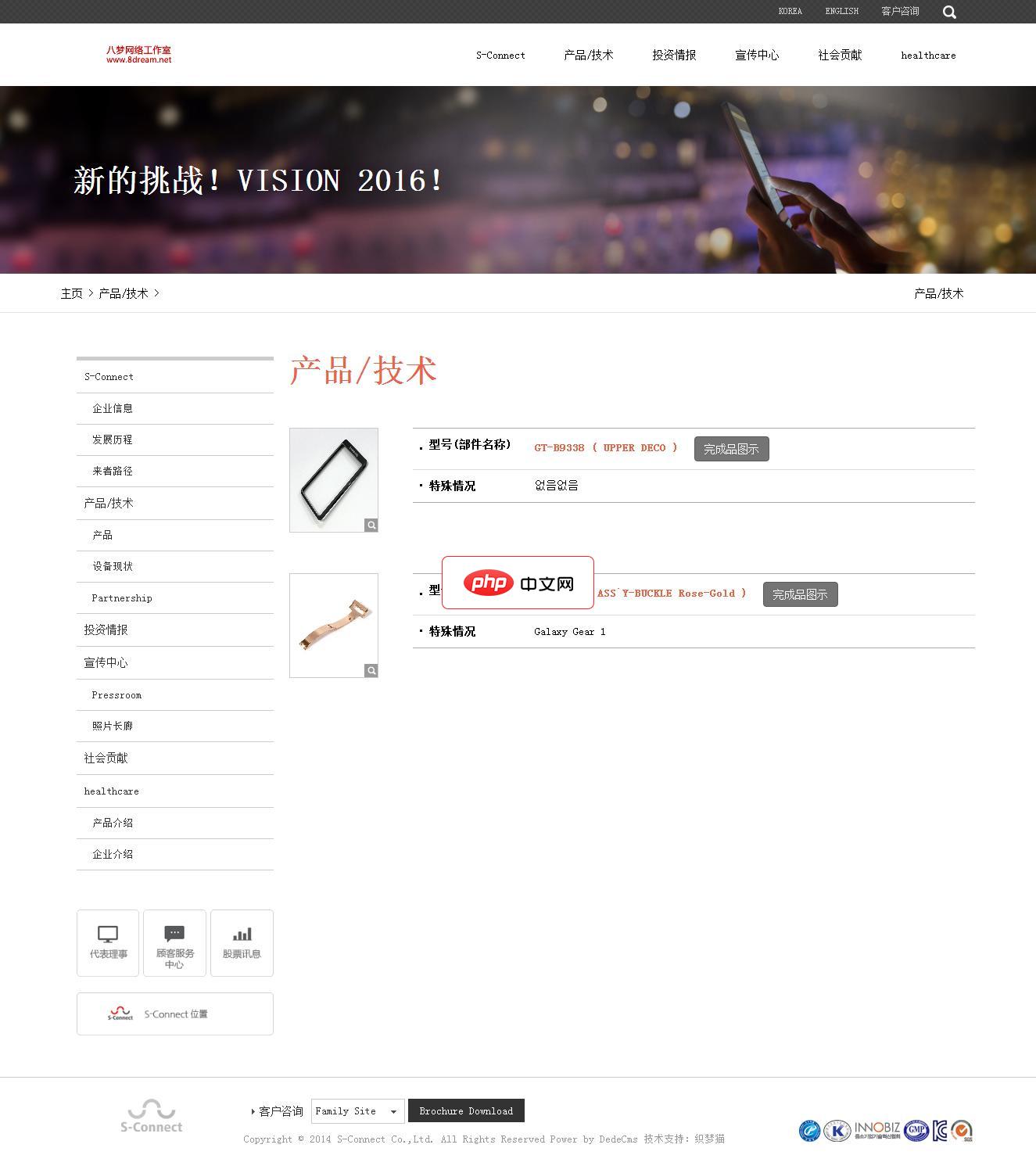
电子手机配件网站源码是一个响应式的织梦网站模板,软件兼容主流浏览器,且可以在PC端和手机端中进行浏览。模板包含安装说明,并包含测试数据。本模板基于DEDECms 5.7 UTF-8设计,需要GBK版本的请自己转换。模板安装方法:1、下载最新的织梦dedecms5.7 UTF-8版本。2、解压下载的织梦安装包,得到docs和uploads两个文件夹,请将uploads里面的所有文件和文件夹上传到你的
 0
0

3、在弹出窗口中设置压缩参数,如压缩格式选择RAR或ZIP、设置密码保护等。
4、点击“确定”开始压缩,生成指定格式的压缩文件。
7-Zip是一款开源压缩工具,支持7z、ZIP、TAR等多种格式,并提供较强的压缩算法。
1、下载并安装7-Zip程序。
2、右键点击要压缩的文件或文件夹。
3、在右键菜单中选择“7-Zip” → “添加到压缩包”。
4、在配置界面中设定压缩格式为7z或ZIP,调整压缩级别为“标准”或“最高”。
5、如有需要,可在“加密”区域输入密码以保护内容安全。
6、点击“确定”完成压缩操作。
以上就是windows怎么压缩文件夹_文件及文件夹压缩方法的详细内容,更多请关注php中文网其它相关文章!

Windows激活工具是正版认证的激活工具,永久激活,一键解决windows许可证即将过期。可激活win7系统、win8.1系统、win10系统、win11系统。下载后先看完视频激活教程,再进行操作,100%激活成功。

Copyright 2014-2025 https://www.php.cn/ All Rights Reserved | php.cn | 湘ICP备2023035733号